Okostelefonjaink számos fontos információt tárolnak, a fényképektől és videóktól kezdve a névjegyekig és üzenetekig. Rendkívül fontos, hogy rendszeresen készítsünk biztonsági másolatot iPhone és Android telefonjainkról. A telefon biztonsági másolatainak kinyerésének folyamata azonban néha zavaró lehet. Ez a bejegyzés átfogó útmutatót ad arról, hogyan iPhone és Android telefon biztonsági mentések kibontása hatékonyan.
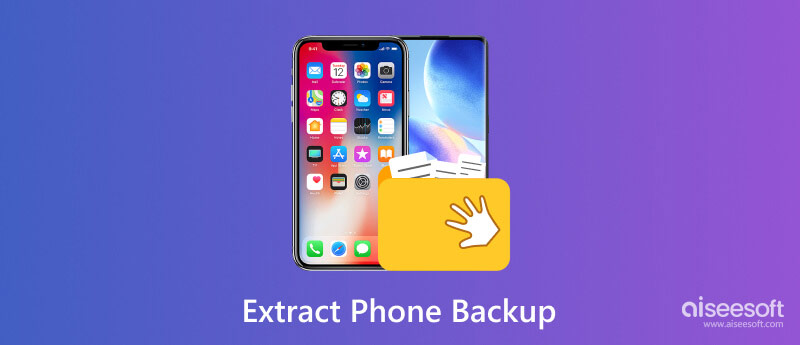
Az adatok kinyerése iPhone biztonsági másolatból a választott módszertől függően változhat. Az alábbiakban részletes lépéseket olvashat az adatok iPhone biztonsági másolatból való kinyeréséhez három különböző módszerrel: iTunes, Finder (macOS Catalina vagy újabb rendszeren) és harmadik féltől származó szoftver.
Nyissa meg az iTunes alkalmazást, és csatlakoztassa iPhone-ját. Ha észleli, kattintson a iPhone gomb. Kattints a Restore Backup gombot a A mentések szakasz. Válassza ki a kívánt biztonsági másolatot a listából, és kattintson Visszaad.

Csatlakoztassa iPhone-ját egy macOS Catalina vagy újabb rendszert futtató Machez. Nyisd ki Kereső és válassza ki iPhone-ját a bal oldalsáv Helyek szakaszában. Kattints a általános lapot és válasszon Restore Backup. Válassza ki a kívánt biztonsági másolatot a listából, és kattintson a gombra OK.
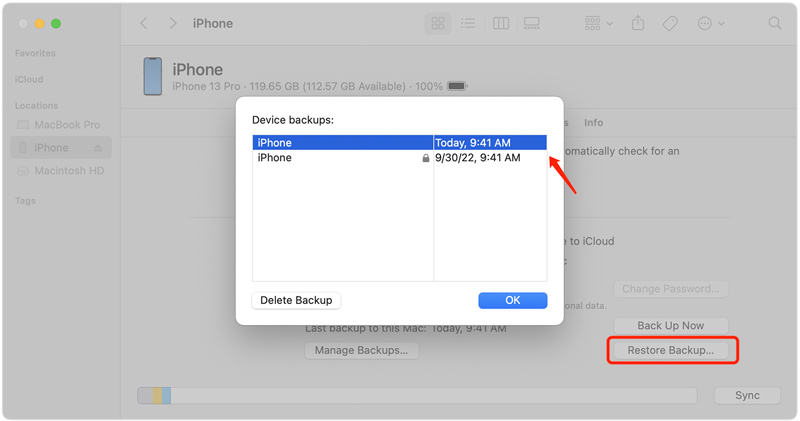
Akár fényképeket, névjegyeket, üzeneteket, videókat, alkalmazásadatokat stb. szeretne kinyerni az iPhone biztonsági másolatából, használhatja az összes szolgáltatást nyújtó Aiseesoftot iPhone Data Recovery. Támogatja az összes gyakran használt iOS-fájlt, és ki tudja bontani őket az iCloud és az iTunes biztonsági másolataiból.

Letöltések
100% biztonságos. Nincsenek hirdetések.
100% biztonságos. Nincsenek hirdetések.
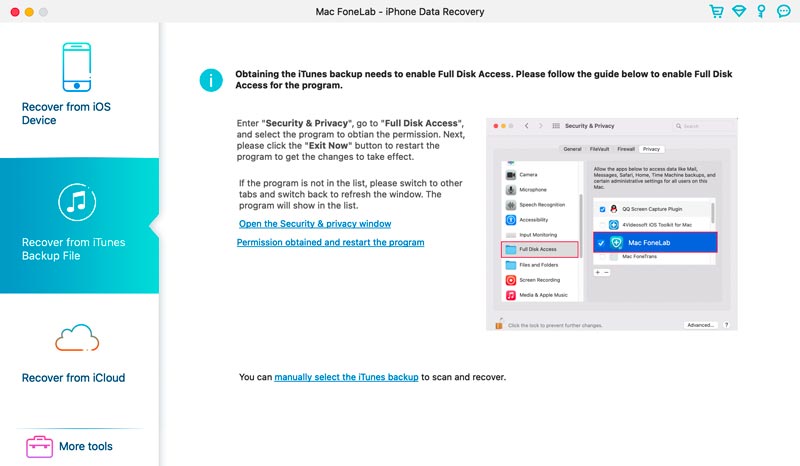
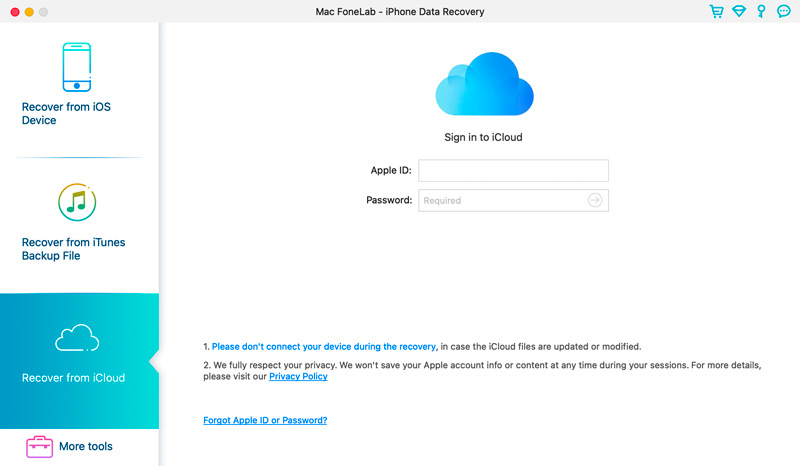
Az adatok kinyerése Android biztonsági mentésből hihetetlenül hasznos lehet névjegyek, üzenetek vagy bármely más adat visszakeresésekor, amelyek elvesztek vagy véletlenül törölték. Ez a rész végigvezeti az adatok Android biztonsági mentésből való kinyerésének lépésein.
100% biztonságos. Nincsenek hirdetések.
100% biztonságos. Nincsenek hirdetések.


Hogyan tölthetem le az iPhone biztonsági másolatát a merevlemezemre?
Az iPhone biztonsági másolatának merevlemezére való letöltéséhez csatlakoztassa iPhone készülékét a számítógépéhez, és indítsa el az iTunes alkalmazást. Kattintson az iPhone gombjára, és lépjen az Összegzés elemre. Kattintson a Biztonsági mentés most lehetőségre az iPhone új biztonsági másolatának létrehozásához. A biztonsági mentés befejezése után lépjen a ~/Library/Application Support/MobileSync/Backup/ oldalra a Mac gépen, vagy a C:\Users\[Felhasználónév]\AppData\Roaming\Apple Computer\MobileSync\Backup\ mappába Windowson a biztonsági mentési fájl megkereséséhez. . Ezután másolja a biztonsági mentés mappáját a kívánt helyre a merevlemezen.
Hogyan nyerhetek ki minden adatot az iPhone-omról?
Az összes iPhone-adat kinyeréséhez támaszkodhat az ajánlott Aiseesoftra iPhone Data Recovery. Elemezheti és listázhatja az összes iOS-fájlt az iPhone-on. Könnyedén megtekintheti, kiválaszthatja és átmásolhatja őket számítógépére vagy másik iOS-eszközére.
Hogyan bonthatja ki az Android biztonsági másolatát a Google Drive-ból?
Nyissa meg a Google Drive alkalmazást, és bontsa ki az Android biztonsági másolatát a Google Drive-ból. Érintse meg a menü ikont az oldalsó menü megnyitásához. Görgessen le, és koppintson a Biztonsági mentések elemre. Megjelenik az Android-eszköz biztonsági másolatainak listája. Válassza ki a kicsomagolni kívánt biztonsági másolatot. Érintse meg a Letöltés gombot a folyamat elindításához. Az Android biztonsági mentési fájljaihoz hozzáférhet, miután letöltötte a biztonsági másolatot a telefonjára.
Következtetés
Az iPhone és Android telefon rendszeres biztonsági mentése elengedhetetlen az értékes adatok megőrzéséhez. Ez a bejegyzés elsősorban arról szól hogyan lehet a telefonról biztonsági másolatot kivonni. A fenti útmutatót követve hatékonyan kivonhatja a biztonsági másolatokat, és gondoskodhat arról, hogy adatai biztonságosak és hozzáférhetők maradjanak.

A legjobb iPhone-helyreállítási szoftver, amely valaha is lehetővé teszi a felhasználók számára az elveszett iPhone / iPad / iPod-adatok biztonságos visszaszerzését iOS-eszközről, iTunes / iCloud biztonsági másolatot.
100% biztonságos. Nincsenek hirdetések.
100% biztonságos. Nincsenek hirdetések.